iPhone v outdooru - Navigace III GPS kit
Autor: Petr Jandík <redakce (zavináč) horyinfo.cz>, Zdroj: Petr Jandík , Vydáno dne: 14. 10. 2009turistická GPS
GPS kit je další ze softwarových turistických GPSek pro iPhone 3G a 3GS a je zajímavou alternativou známého MotionX GPS. Je méně známá, asi mimo jiné i kvůli vyšší ceně, ale má i některé unikátní rysy, zejména kešování Googlovských map a možnost downloadu tras a bodů z externího zdroje. AKTUALIZACE: popis přizpůsoben aktuální verzi 3.3.
Nejedná se o autonavigaci, dávající pokyny kam jet, ani nevyhledává místa podle adresy. Jde o další celkem šikovný program pro fandy navigace. Má některé unikátní možnosti, jako download tras a bodů z externího zdroje a sady bodů (waypointů), se kterými lze pracovat se všemi najednou. Na rozdíl od jiných programů tohoto typu kešuje mapy Google, i když tvůrci ostatních programů tvrdí, že se to z licenčních důvodů nesmí. Možná, že právě licence na kešování map Googlu vysvětluje vyšší cenu GPS kitu oproti MotionX GPS. Aplikace má šest základních záložek – mapu, dashboard, tracks, waypoints, kompas a info.
GPS Kit 3.3: mapa - satelitní snímek. Trojúhelníček udává současnou polohu, kuličky jsou uložené body. V horním poli se zobrazuje aktuální přesnost souřadnic, kterou také signalizuje případný barevný rámeček kolem mapy.
Mapa
pochází od Googlu a lze volit mezi mapou ulic, terénní mapou s vrstevnicemi a satelitní mapou, ale bez popisek, čili tu chybí hybrid satelitního snímku s mapou. Mapu lze na iPhonu obvyklým způsobem zoomovat roztahováním prstů a pohybem prstu na displeji posunovat. Máme-li zapnutý tracking, to jest záznam trasy, objevuje se zde absolvovaná trasa a od verze 3.3 má barevně kódovanou rychlost pohybu.Nad mapou jsou tři ikonky a uprostřed ukazatel zvolené veličiny. První ikona zleva „Locate me“ nastavi mapu na aktuální pozici podle GPS. Druhá ikona zapne měřítko, kterým lze měřit vzdušnou vzdálenost od aktuální pozice k na mapě ukázanému bodu, nebo vzdálenost mezi dotykem dvou prstů, nebo od verze 3.3 plochu definovanou čtyřmi prsty.
GPS Kit 3.3: měření plochy čtyřmi prsty
Ikona zcela vpravo slouží k vyvolání nastavovacího dialogu, ve kterém určíme typ mapy, vidíme momentální velikost mapové cache paměti a můžeme ji vymazat. Caching map je důležitý, protože uložené části map se zobrazují když jsme mimo datový signál v cizině nebo v terénu. Pro některé situace se hodí další nastavení a sice low power mode, který šetří baterii tím, že aktualizuje pozici ve zvolených intervalech a mezitím vypíná čip GPS. Možný interval je 30 sekund až 10 minut. Ten poslední bude vhodný zejména pro polární expedice driftující na sever, ale taky pro fotografa, nepohybujícícho se příliš intenzivně, kterému pro lokalizaci snímků stačí menší přesnost.
Další položka, tracking, zapíná logování trasy, show waypoints zapíná zobrazení uložených bodů na mapě a v posledním řádku lze zapnout proximity sensor – to je senzor který zjistí přikrytí telefonu například přiložením k uchu, nebo vložením do kapsy a zhasne displej, čímž šetří baterii.
Parametry map
Nahoře uprostřed mapy je pole pro zobrazení zvoleného údaje. Může to být aktuální čas, čas tripu, zeměpisná délka, zeměpisná šířka a řada dalších hodnot. Výběr spustíme tapnutím na pole údaje, lze volit údaj a u každého jsou na výběr různé jednotky. Za zmínku stojí, že zeměpisné souřadnice udává GPS kit v systémech délka/šířka, UTM, USNG a MGRS. Pro délku/šířku má všechny existující formáty – celkem 5 možností.
GPS Kit 3.3: dashboard
Dashboard
shrnuje 7 hodnotových polí, které si lze libovolně obsadit hodnotami z okruhu určeného pro to které pole, volba tedy není zcela libovolná. Ve spodní části je zobrazena intenzita signálu z družic, která je ve všech obrazovkách nahrubo indikována barvou rámečku – červená je špatný signál, žlutá slabý, zelená dostatečný. V těchto barvách se objevuje i graf intenzity signálu z družic systému GPS.V poslední řádce jsou jen dvě ikonky. První umožňuje uložit a načíst nastavení a obnovit výchozí nastavení programu. Druhá ikonka je zámek. Zamčená aplikace má zhasnutou obrazovku a nereaguje na jiné dotyky dipleje, než na posun zámečkem - povel pro odemknutí. Tento režim se hodí pro záznam trasy, když mám telefon schovaný a nepotřebujeme se na displej dívat.
Záložka tras
Tracks
Záložka tracks umožní stažení tras z externího zdroje a zobrazuje názvy uložených tras včetně právě aktuální trasy. Ťuknutím na název trasy se dostaneme k jejím základním údajům jak zeměpisným, tak časovým, můžeme si ji zobrazit na mapě, odeslat mailem, nebo resetovat, ke zvolené trase lze zobrazit graf průběhu rychlosti, nebo její výškový profil.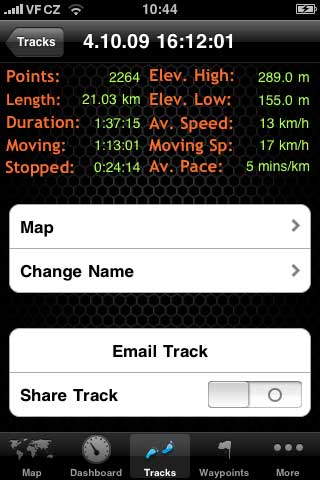
GPS Kit 3.3: záznam trasy
Parametry trasy
Výběr bodů pro dowload do GPS kitu
Rychlostní profil trasy
Výškový profil trasy
V prvním řádku je vstup to záložky stahování tras. Nejdůležitější je „Send Upload Link“, která vám mailem pošle link na vaši osobní stránku na webu GPS kitu. Na této stránce, kterou si otevřete v prohlížeči na počítači, lze uploadovat trasy a bory ve formátu .gpx a je dobré, aby názvy neobsahovaly diakritiku, jinak se v telefonu nemusí objevit. Po uploadu se trasa nebo bod objeví v seznamu na webové stránce a po vstupu do záložky Download tracks (resp Download wayponts) i aplikaci GPS Kit v telefonu – samozřejmě za předpokladu, že máte datový signál. Na to je třeba myslet včas a potřebné trasy si načíst na místech, kde signál máme. Se seznamem tras uložených v telefonu lze pracovat – trasu vymazat, přejmenovat, zobrazit na mapě, odeslat mailem, nebo sdílet s ostatními uživateli GPS kitu.

Soukromá stránka pro upload tras a bodů do GPS kitu
Odeslání mailem znamená, že je trasa nahrána na server firmy Garafa a vám je poslám mail s linkem na soubor .kml pro Google Earth/Google maps, link na zobrazení v Google maps a link na stažení souboru .gpx.
Záložka tras
Stažené soubory mají název, který vás zpočátku vyděsí. Je to mnohamístné hexadecimální číslo, něco jako f49f80dc7a74cbd1cb2c1728fde35493797490d8_52.gpx. Po chvíli zjistíte, že se začátek čísla nemění a je to vaše klientské číslo u Garafy. Poslední číslo za podtrhnítkem je pořadové číslo stahovaného souboru. Stejně bych ale doporučil si soubor vždy přejmenovat na nějaký lidštější název, dokud ještě víte, co obsahuje.
Nahrání trasy začne tím, že buď v záložce Tracks resetujeme aktuální trasu, nebo pluskem nahoře založíme novou. Potom se v záložce map ťukne na ikonku nářadí, zapne se tracking on a logování začne. Nahranou trasu uložíte prostě tím, že založíte plusem novou. Tím se nahraná trasa automaticky uloží a dostane jméno podle data a času.
Výběr bodů pro dowload do GPS kitu
Waypoints
Waypoint je terminus technicus pro souřadnice jednoho místa, které jste si uložili po cestě, nebo někde našli. Budu tomu dále říkat bod. GPS kit má body uspořádané do setů. To na jedné straně trochu komplikuje situaci při zakládání bodu, protože napřed musíte založit nebo určit set, ve kterém bod bude. Ve spěchu se pak může stát, že založíte set a na bod už zapomenete. Naopak výhodou setů je, že můžete odeslat mailem celý najednou a soubor .kml pro Google maps/Earth a .gpx pro obecné použití obsahuje všechny body setu. To šetří čas a ulehčuje prácí při sdílení větších souborů bodů.Sada waypointů
Sada waypointů - Bořeň na mapě
Podobně jako trasy, lze si přes externí server stáhnout do GPS kitu sady bodů z jiných zdrojů, i poslat si tam vlastní. Postup a průběh stahování je stejný jako u tras, proto jej nebudu opakovat.
Založení bodu je možné dvojím způsobem: Dvojťukem na displej vyvoláme menu, kde jednou z položek je „Create Waypont“ - to přidá tento bod do setu „Dropped pins“, ze kterého jej pak můžeme přeřadit jinam.

Waypoint
Ťuknutím na název setu se dostaneme dovnitř na jeho obsah. Set si můžeme zobrazit na mapě, přejmenovat a smazat. Ve spodní části je seznam bodů v setu. Ťuknutím na bod se dostaneme k jeho detailům. Pokud je znám směr natočení telefonu, ukazuje se zde azimut a vzdáenost, jsou zde ikony pro zobrazení v aplikaci maps a k odeslání bodu mailem. Souřadnice bodů můžeme vidět ve kterémkoliv systému, kterých GPS kit nabízí celkem čtyři – geodetické souřadnice, UTM, USNG a vojenský systém MGRS a v každém z nich volit kterýkoliv možný způsob zápisu.
More
Pod touto položkou se skrývá momentálně (verze 3.3) info a kompas, možná zde v budoucnu budou i další věci.Kompas
Kompas byl dodělán hlavně kvůli iPhonu 3GS, který má vestavěný magnetometr. U iPhone 3G se musíme pro určení směru pohybovat.GPS Kit 3.3: kompas
Info
zde najdeme uživatelskou příručku, informace o programu, kontakt na výrobce, FAQ a další. U verze 3.3 uvádí FAQ, že pro úspěšný import - upload tras musíme nejprve textovým editorem v celém soubor vyměnit slovo rtept za trkpt.Shrnutí:
Název: GPS kitVýrobce: Garafa LLC
Kompatibilita: iPhone 3G, iPhone 3GS, s OS 3.O
Cena: 7,99 EUR
+
- kešování map Googlu
- sady bodů
- download tras a bodů
- režim šetření energie
- Nemá-li signál GPS, používá triangulaci BTS
- měření vzdáleností a ploch na mapě
- kompas
-
- menší stabilita pogramu – lepší to bude na 3GS, který má větší operační paměť
- nelze nahrát vlastní mapové podklady
- neumí navigovat ke zvolenému bodu